word中图片怎么添加超链接
来源:网络收集 点击: 时间:2024-02-24【导读】:
word文档中我们经常会对文字添加超链接,这样可以直接跳转至想要的位置,那么word中图片怎么添加超链接呢?下面就来介绍一下word中图片添加超链接的方法,希望对你有所帮助。工具/原料more软件版本:Microsoft Office Word 2007操作系统:win7系统word中图片怎么添加超链接1/6分步阅读 2/6
2/6
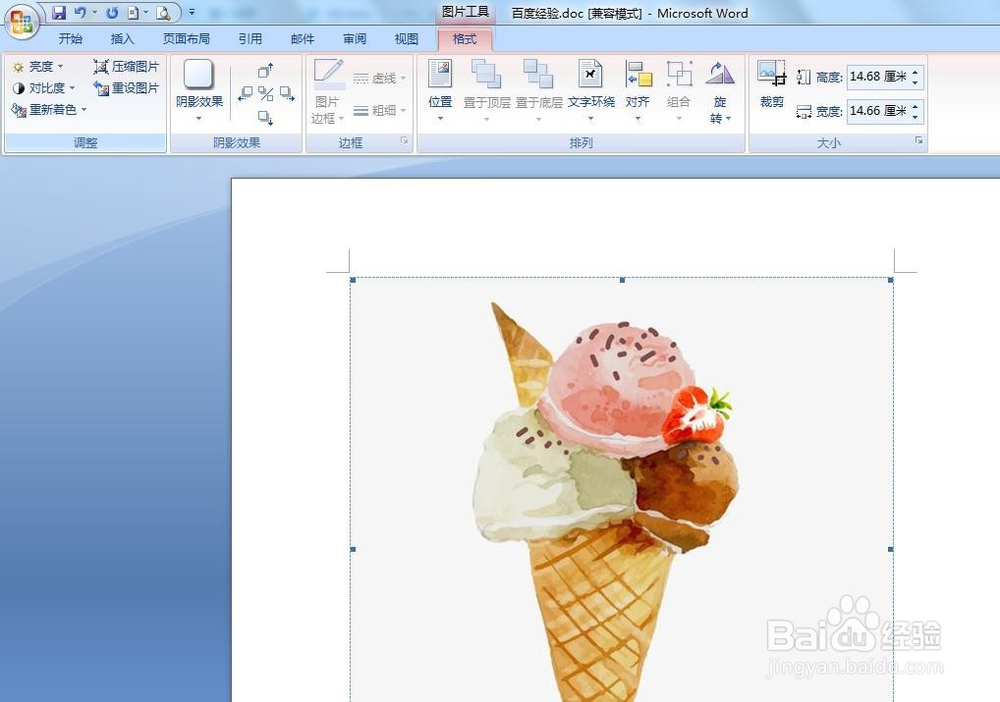 3/6
3/6 4/6
4/6 5/6
5/6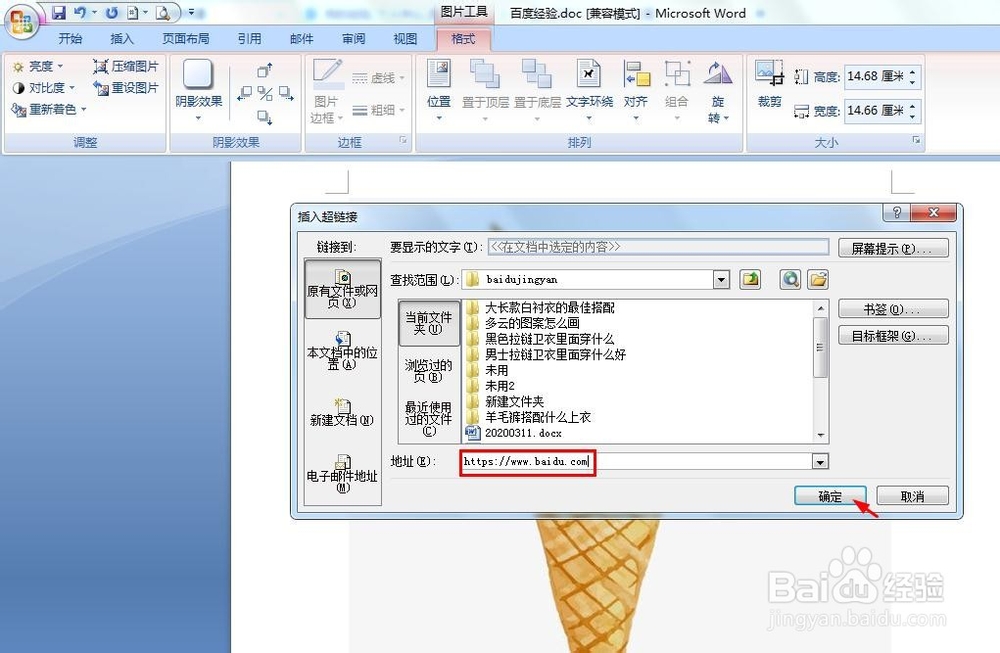 6/6
6/6
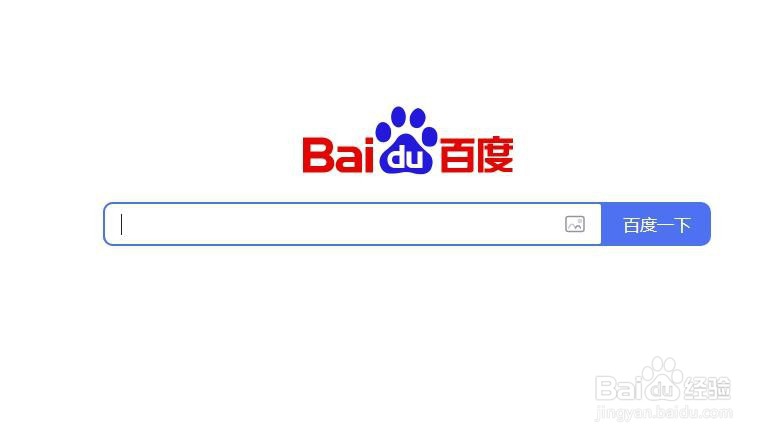 WORD图片添加超链接添加超链接软件
WORD图片添加超链接添加超链接软件
第一步:打开一个word文档,切换至“插入”菜单中,单击选择“图片”。
 2/6
2/6第二步:在插入图片对话框中,选择要添加超链接的图片,单击“插入”按钮。

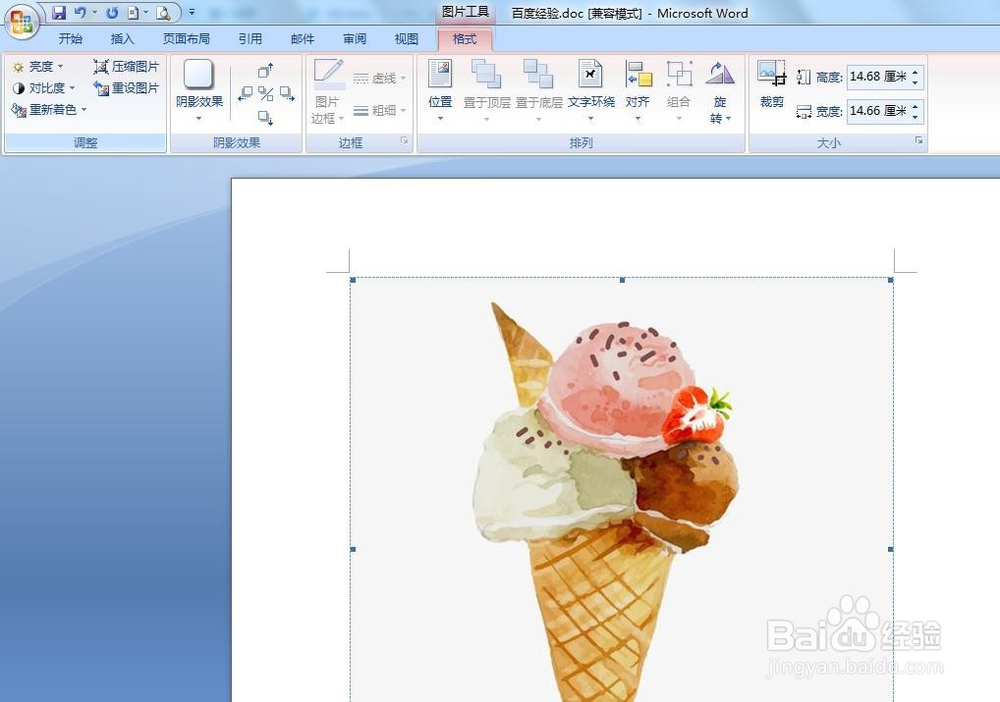 3/6
3/6第三步:在插入的图片中,单击鼠标右键选择“超链接”选项。
 4/6
4/6第四步:如下图所示,弹出“插入超链接”对话框。
 5/6
5/6第五步:在“插入超链接”对话框中,地址栏处输入要跳转的网址。
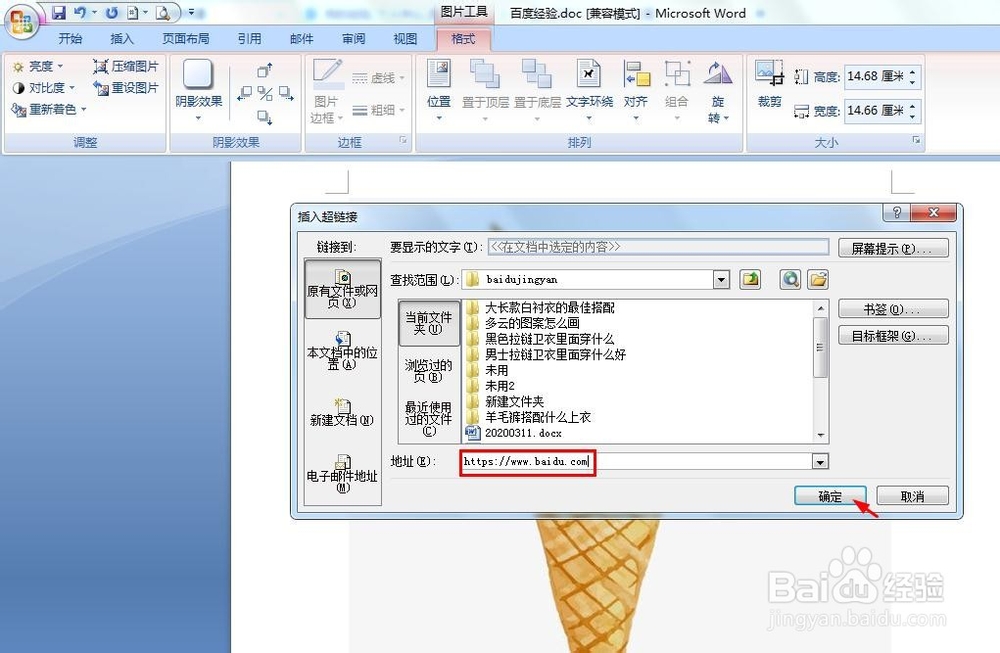 6/6
6/6第六步:在图片中,按住Ctrl键,同时单击鼠标左键,就可以跳转至要链接的界面了。

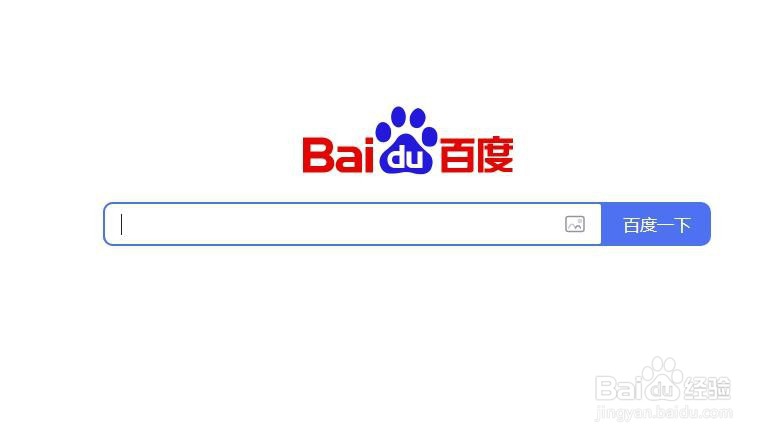 WORD图片添加超链接添加超链接软件
WORD图片添加超链接添加超链接软件 版权声明:
1、本文系转载,版权归原作者所有,旨在传递信息,不代表看本站的观点和立场。
2、本站仅提供信息发布平台,不承担相关法律责任。
3、若侵犯您的版权或隐私,请联系本站管理员删除。
4、文章链接:http://www.1haoku.cn/art_132200.html
 订阅
订阅